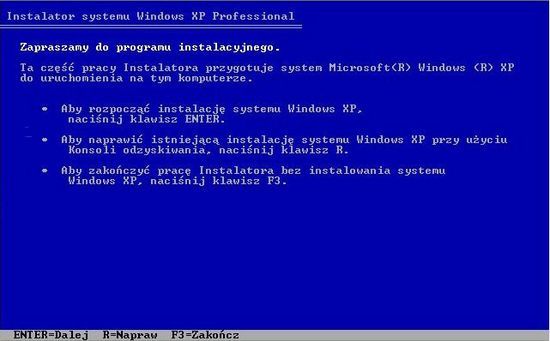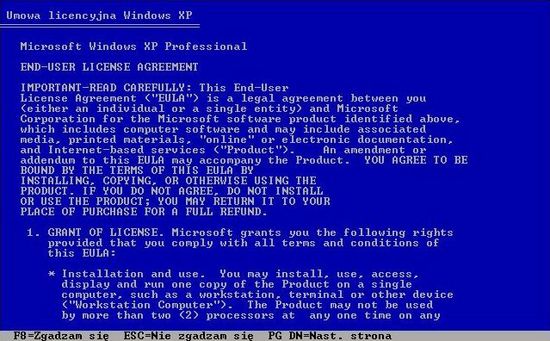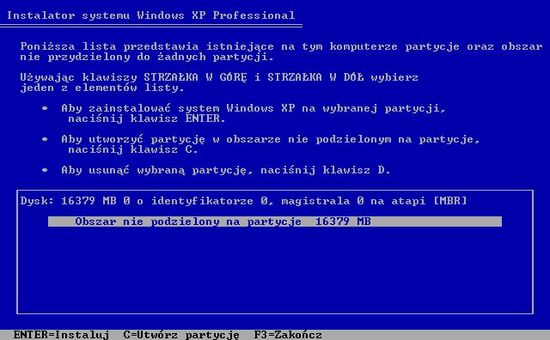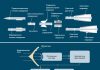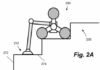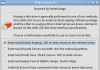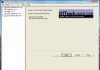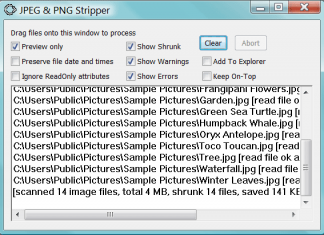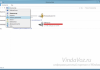Після запуску комп’ютера з диска з’явиться наступне повідомлення: «Натискання будь-якої клавіші запустить Windows з CD або DVD» – натисніть будь-яку клавішу. Установник завантажувати необхідні файли і відобразить вікно вибору дій. Для встановлення натисніть Enter.
Якщо жорсткий диск не виявлений, ми перевіряємо в біосі параметри диска, що у нас є варіанти:
– вимкнути AHCI (від Включено до ВИМКНЕНО)
– з AHCI ми перемикаємося на IDE
– відключити опції SATA NATIVE MODE
– з SATA перемикаємося на IDE
Якщо це не допомагає / у нас немає цих функцій, ми повинні інтегрувати драйвери SATA з інсталяційного компакт-диска Windows XP або вказати драйвери під час установки з завантажувального диска / USB.
Ми приймаємо ліцензійна угода натисканням клавіші F8
У наступному вікні відображаються існуючі розділи на диску. Якщо у нас є новий диск, він ще не розділений, тому ми створюємо нові розділи – для цього натисніть клавішу C. Якщо ми не хочемо створювати більше 1 розділу, залиште значення за промовчанням і натисніть enter. Якщо ми хочемо розділити диск на два розділу C і D, спочатку ми вводимо значення розділу C, наприклад, 20 000 (МБ), і натискаємо Enter. Потім повторіть операцію з розділом D, залишивши введене значення.
Якщо у нас немає нового диска, ми лише встановлюємо нову систему і видаляємо стару. З’явиться вікно виявлених установок на диску – ми можемо відновити існуючу установку або встановити «свіжу» копію без відновлення. вибираємо ESC – установка свіжої копії вінди.
Накладка / ремонтна установка
вибравши опцію r = repair, ми можемо виконати установку системи відновлення. Після вибору цієї опції установник перевірить диск, видалить кілька INF-файлів і приступить до копіювання файлів. Через кілька хвилин установник перезавантажить комп’ютер. Після перезавантаження ми не натискаємо жодної клавіші в запрошенні для завантаження з диска. Після вибору регіональних параметрів і введення ключа через кілька хвилин установник перезавантажить комп’ютер. На цьому етапі (ласкаво просимо у вікно системи Microsoft Windows) тепер ми можемо витягти диск і перезавантажити комп’ютер за допомогою кнопки скидання. Це дуже важливо, тому що це дасть нам доступ до старої облікового запису і до всіх даних, які ми маємо на робочому столі. Ми використовуємо компакт-диск з тією ж версією пакета оновлень, що і встановлена система. Ремонт буде робити пониження оновлених оновлень патча.
Тепер, створивши розділи, нам потрібно відформатувати їх – виберіть розділ C, на який ми будемо встановлювати систему, і натисніть Enter. Ми форматуємо інші розділи з системного рівня.
Потім виберіть файлову систему FAT або NTFS. NTFS – рекомендована система, тому що вона забезпечує більшу безпеку і захищає дані на ній. Ми також можемо обрати метод – швидке форматування при видаленні існуючого розділу, де система вже була встановлена